6 beste måter å fikse Mac-skjerm som ikke fungerer etter å ha våknet fra dvale
Miscellanea / / April 03, 2023
Når du ikke jobber aktivt på Mac-en, vil den automatisk slå av skjermen for å spare strøm. Det samme gjelder de MacBook-brukere som har koblet til en ekstern skjerm for å bruke macOS på en større skjerm.

Men noen brukere står overfor problemet med at Mac-skjermen ikke slår seg på etter å ha kommet ut av hvilemodus. Se vår guide når Mac oppdager ikke en ekstern skjerm. I dette innlegget vil vi diskutere de beste reparasjonene for Mac-skjermen som ikke fungerer etter hvilemodus.
1. Kontroller skjermens lysstyrkenivåer
Den første grunnleggende løsningen for å fikse dette problemet er å sjekke skjermens lysstyrkenivåer på Mac-en. Hvis Mac-skjermen ikke fungerer som den skal etter å ha gått i hvilemodus, bør du begynne å trykke på funksjonstastene på Mac-en for å øke skjermens lysstyrkenivå. Lysstyrkenivåene kan ha gått til det laveste selv når Mac-en ikke er i hvilemodus.
Hvis du bruker en MacBook Air eller en iMac med Magic Keyboard, trykker du på F2-tasten for å øke skjermens lysstyrke.

Hvis du er en MacBook Pro med Touch Bar, trykker du på lysstyrkeikonet på Touch Bar.

2. Koble laderen til MacBook
Hvis du står overfor dette problemet på MacBook og skjermen ikke har slått seg på til tross for økt lysstyrke, kan det hende at MacBook trenger litt strøm for å starte opp. Du kan prøve å koble til laderen og vente noen minutter for å sjekke om skjermen slår seg på igjen. Hvis du har en MacBook Air og du noen gang har hatt problemer når det kommer til å lade den, kan du lese innlegget vårt som foreslår de beste måtene å fikse at MacBook Air ikke lader.
3. Tving omstart av Mac-en
Hvis Mac-skjermen fortsatt ikke er slått på, kan du prøve å tvinge den på nytt ved å trykke lenge på strømknappen eller Touch ID-knappen på Mac-tastaturet. Du må fortsette å trykke på disse tre knappene til skjermen blir tom og Mac-en starter på nytt. Tving omstart kan hjelpe med mange andre maskinvare- og programvarerelaterte problemer på Mac-en.

4. Tilbakestill SMC
SMC eller System Management Controller er en brikke tilgjengelig for Intel-baserte Mac-er eller iMacs som kontrollerer og lagrer kritiske detaljer om forskjellige maskinvarefunksjoner. Siden vi snakker om skjermens lysstyrke, kan du prøve å tilbakestille SMC-en til Mac eller iMac for å sjekke om det løser problemet.
Merk at SMC-tilbakestilling ikke er aktuelt for Mac-modeller som kjører på M1-, M2-, M1 Pro- eller M1 Max-brikker. Å starte disse Mac-ene på nytt fungerer som prosessen med tilbakestilling av SMC.
Trinn 1: Trykk og hold inne strømknappen til Mac-en slår seg av.
Steg 2: Etter at Mac-en har slått seg av, vent i noen sekunder og trykk Shift + venstre alternativ + venstre kontroll-tast. Trykk og hold inne strømknappen også.
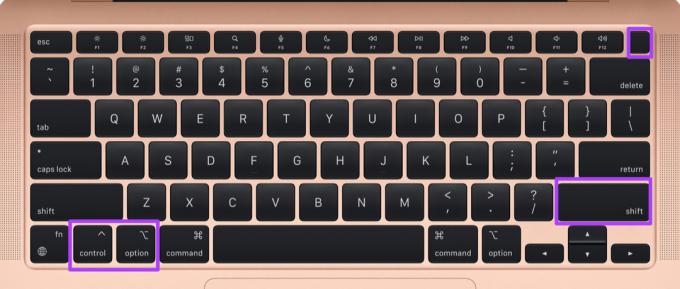
Fortsett å trykke på de fire tastene i ytterligere 7 sekunder. Hvis Mac-en slås på, spiller den av standard oppstartsklokke igjen mens du holder nede tastene.
Når du ser Apple-logoen, vil skjermen slå seg på normalt. Men hvis den ikke starter opp etter Apple-logoen, sjekk neste løsning.
5. Tilbakestill NVRAM
En annen løsning for Intel-baserte Mac-er er å utføre en NVRAM-tilbakestilling. NVRAM eller Non-Volatile Random Access Memory inneholder informasjon som lydvolum, valg av oppstartsdisk, tidssone og mer. Hvis du ikke får skjermen til å slå seg på etter hvilemodus på Mac-en, kan du prøve å tilbakestille NVRAM. Vær oppmerksom på at etter tilbakestillingen av NVRAM, må du justere disse innstillingene igjen på Mac-en.
Trinn 1: Trykk lenge på av/på-knappen på Mac-en.
Steg 2: Etter at Mac-en slår seg av, trykker du på strømknappen igjen for å starte Mac-en.
Trinn 3: Mens Mac-en slår seg på, trykk på Tilvalg + Kommando + P + R i 20 sekunder.
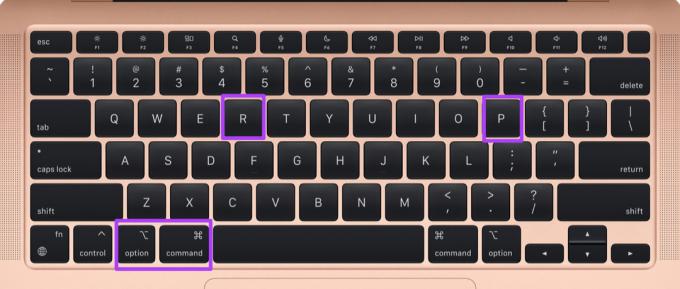
Trinn 4: Slipp alle fire tastene når Apple-logoen vises for andre gang. Dette betyr at tilbakestillingen av NVRAM er fullført. Etter det starter Mac-en på nytt.
Trinn 5: Sjekk om skjermen slår seg på igjen eller ikke.
Merk at NVRAM-tilbakestillingen bare gjelder for Intel-baserte Mac-er. Å starte en Mac på nytt på en M1-, M2-, M1 Pro- eller M1 Max-brikke tilsvarer å utføre en NVRAM-tilbakestilling.
6. Besøk nærmeste Apple Store hvis ingenting fungerer
Hvis ingen av løsningene så langt fungerer, kan det være et problem med bakgrunnsbelysningen på skjermen på Mac-en. Vi foreslår at du besøker din nærmeste Apple Store for å få reparert Mac-skjermen. Du bør sjekke én gang om Mac-modellen din er dekket under Apple Care-plan.
Rise and Shine
Selv om disse løsningene vil bidra til å vekke Mac-skjermen din, kan du også sjekke innlegget vårt som forklarer hvordan hindre MacBook fra å sove når lokket er lukket.
Sist oppdatert 28. september 2022
Artikkelen ovenfor kan inneholde tilknyttede lenker som hjelper til med å støtte Guiding Tech. Det påvirker imidlertid ikke vår redaksjonelle integritet. Innholdet forblir objektivt og autentisk.
Skrevet av
Paurush Chaudhary
Avmystifisere teknologiens verden på den enkleste måten og løse dagligdagse problemer knyttet til smarttelefoner, bærbare datamaskiner, TV-er og innholdsstrømmeplattformer.



